راه اندازی اینترانت سازمانی با استفاده از وردپرس
- مقالات آموزشی
- بروزرسانی شده در
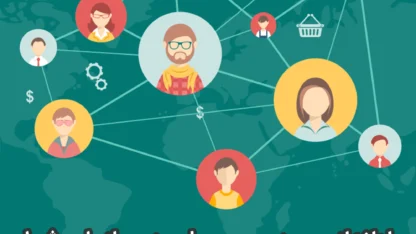
اگر قصد دارید برای سازمان خود یک پرتال سازمانی ایجاد کنید. یکی از روشهای راه اندازی اینترانت سازمانی استفاده از وردپرس است. پرتالی که بتوانید با استفاده از آن با کارمندان در ارتباط باشید و اهداف تجاری خود را مدیریت کنید.
برای مدیریت مواردی که در بالا به آن اشاره شد راهکارهای زیادی وجود دارد، که یکی از بهترین آنها استفاده از اینترانت وردپرس است. همانطور که میدانید وردپرس یک سیستم مدیریت محتوای بسیار انعطافپذیر است که شما میتوانید بهراحتی از آن بهعنوان وردپرس محلی شرکت خود نیز استفاده کنید.
پس اگر تمایل دارید اطلاعات مفیدی در خصوص وردپرس محلی و چگونگی راهاندازی آن بهدست بیاورید با این مقاله همراه باشید.
آنچه در این مقاله میخوانید
اینترانت چیست؟
به بیان ساده، اینترانت یک شبکه خصوصی را در اختیار شما و کارمندانتان قرار میدهد که هیچکس دسترسی به آن ندارد. درواقع اینترانت یک کانال ارتباطی خصوصی است که به شما این امکان را میدهد که اطلاعات بسیار مهم را با کارمندان خود به تبادل بگذارید.
البته این امکان هم برای مدیر شبکه وجود دارد تا یک سری قابلیتها در اختیار کارمندان خود قرار بدهد و به آنها اجازه دهد بهدلخواه خود پروفایل ایجاد کنند.
این نکته را هم به یاد داشته باشید که این سیستم برای شرکتهایی که یک یا دو کارمند دارند کارایی زیادی ندارد، پس بهتر است از آن هنگامی استفاده کنید که فعالیت شما رشد کافی را داشته است.
راه اندازی اینترانت سازمانی
اینترانت در وردپرس نیز کارایی بسیار زیادی دارد و شما بهراحتی میتوانید یک وردپرس محلی در سازمان خود ایجاد کنید. یک اینترانت وردپرس اساساً یک اینترانت است که روی سیستمعامل وردپرس تنظیم و میزبانی میشود، درواقع شما تمامی امکانات وردپرس را در اختیار دارید با این تفاوت که تنها در دسترس شما و همکارانتان است.
بهطورمعمول یک سیستم IT اداری از طریق کابل یا آداپتورهای شبکه بیسیم متصل میشود. یک رایانه در شبکه میتواند بهعنوان وب سرور مورداستفاده قرار گیرد و یک وبسایت وردپرس را میزبانی کند. برای شروع اینترانت، وردپرس روی لوکال با استفاده از XAMPP نصب کنید.
یعنی در اصل آن میتواند یک وبسایت عمومی باشد که دسترسی آن محدود به کاربران مجاز است که این موضوع میتواند بسیار برای شما مفید باشد، اگر سازمان شما در مکانهای جغرافیایی مختلف توزیع شود.
اینترانت سازمانی چیست
یک اکسترانت یک پلتفرم برای اینترانت است که به شبکههای بزرگتر و اینترنت عمومی دسترسی دارد. یعنی در اصل آن میتواند یک وبسایت عمومی باشد که دسترسی آن محدود به کاربران مجاز است.
اکسترانت میتواند یک انتخاب بسیار مناسب برای سازمانهایی باشد که در مکانهای جغرافیایی مختلفی توزیع شدهاند و کارمندان آنها در یک مکان واحد قرار ندارند.
برای ایجاد Extranet وردپرس، یک دامنه و یک سرویس میزبانی وب تهیه کنید، سپس وردپرس را نصب کنید و آن را بهعنوان اینترانت سازمان خود استفاده کنید. در مرحله بعد آن را به یک مرکز ارتباطی برای سازمان خود تبدیل کنید. برای انجام این کار میتوان از افزونههای وردپرسی استفاده کرد.
تفاوت اینترانت و اکسترانت
بهصورت کلی اکسترانت مزایای اینترانت را به شما ارائه میدهد، با این تفاوت که شما این امکان را دارید که اطلاعات را با افرادی بهجز کارمندان نیز تبادل کنید.
تفاوت اصلی این دو در این است که اینترانت به ارتباطات داخلی بین کارمندان یا همکاران شرکت اجازه میدهد و این در حالی است که با استفاده از اکسترانت میتوانید با یک فرد مجازی در هر جای دنیا از طریق یک شبکه خصوصی در ارتباط باشید.
راه اندازی اینترانت سازمانی با استفاده از وردپرس
بهصورت کلی شما دو راه برای راهاندازی اینترانت بر روی وردپرس دارید که در این مقاله آنها را بررسی خواهیم کرد.
اولین روش این است که شما لوکال هاست خود را با استفاده از XAMPP یا WAMP راهاندزای کنید. این مورد برای سازمانهایی کارایی دارد که میخواهند، فقط افرادی که در شرکت حضور فیزیکی دارند بتوانند به آن دسترسی داشته باشند.
روش بعدی ساختن یک سایت وردپرسی با استفاده از افزونه است. اگر میخواهید افرادی بهجز کارمندان شرکت، به شبکه شما دسترسی داشته باشند، میتوانید از این روش استفاده کنید. برای استفاده از این روش شما نیاز به افزونه All-in-One Intranet دارید.
امنیت اینترانت سازمانی با All-in-One Intranet
اگر شما اینترانت وردپرس خود را در سرور محلی اجرا میکنید، میتوانید آن را با محدود کردن دسترسی به IP های داخلی در فایل htaccess. ایمن کنید. بااینحال اگر شما اکسترانت را اجرا کنید کاربران شما ممکن است از طریق شبکهها و IP آدرسهای مختلف به اینترانت شما دسترسی پیدا کنند.
برای اطمینان از اینکه فقط کاربران مجاز، دسترسی به اینترانت شرکت شما دارند، شما نیاز به خصوصیسازی اکسترانت دارید که فقط برای کاربران ثبتنام شده قابلدسترس باشد. در این مرحله افزونه را نصب و فعالسازی کنید.
شما میتوانید با کمک افزونه All-in-One Intranet، وبسایت خود را قفل و دسترسی افراد غیرمجاز را غیرفعال کنید.
بعدازاینکه افزونه را بر روی لوکال هاست خود نصب و فعال کردید، یک گزینه به اسم All-in-One Intranet به پیشخوان وردپرس شما اضافه خواهد شد، با کلیک کردن بر روی آن وارد تنظیمات افزونه خواهید شد. برای نصب این پلاگین، آموزش نصب افزونه در وردپرس را مشاهده نمایید.
در ابتدا فعال بودن یا عدم فعال بودن گزینه “Force site to be entirely private” را بررسی کنید. شما میتوانید با فعال کردن این گزینه تمام صفحات سایت وردپرسی خود را بهصورت کامل خصوصی کنید. تنها چیزی که این افزونه امکان خصوصی کردن آن را ندارد، فایلهای موجود در پوشه آپلود شما است.
سپس، شما باید یک URL تهیه کنید تا زمانیکه کاربران وارد میشوند به آن هدایت شوند، این صفحه میتواند هر صفحهای که در اینترانت شما وجود دارد باشد. در آخر شما میتوانید کاربران غیرفعال را پس از زمان معینی بهطور خودکار از سیستم خارج کنید. فراموش نکنید تغییراتی که لحاظ کردید را ذخیره نمایید.
افزودن قابلیت مکالمه اعضا
BuddyPress، وبسایت وردپرس شما را به یک شبکه اجتماعی تبدیل می کند. در اینجا برخی از مواردی که اینترانت با استفاده از BuddyPress توسعه داده شده انجام میدهد را آوردهایم:
- شما میتوانید از کاربران برای ثبتنام در اینترانت موجود در سازمان دعوت کنید
- کاربران قادر خواهند بود پروفایلهای کاربری را توسعه دهند
- جریان فعالیتها به کاربران اجازه میدهد تا آخرین بهروزرسانیها مانند دریتر و فیسبوک را دنبال کنند
- شما میتوانید گروههای کاربری ایجاد کنید تا کاربران را به بخشها یا تیمها تقسیم کنید
- کاربران میتوانند بهعنوان دوست یکدیگر را دنبال کنند
- کاربران میتوانند به یکدیگر پیامهای خصوصی ارسال کنند
- شما میتوانید با اضافه کردن افزونههای شخص ثالث ویژگیهای جدیدی اضافه کنید
- شما تعداد زیادی گزینههای طراحی با قالب وردپرس برای بادیپرس دارید
اکنون افزونه BuddyPress را دانلود و نصب کنید، پس از فعالسازی افزونه، گزینه BuddyPress به بخش تنظیمات پیشخوان وردپرس افزوده شده است.
آپلود ایمن فایل در اینترانت وردپرس
ساخت یک وبسایت بهصورت کاملاً خصوصی تأثیری بر روی فایلهای رسانهای نمیگذارد، زیرا اگر کسی URL دقیق یک فایل را بداند میتواند بدون هیچگونه محدودیت به آن دسترسی پیدا کند. برای حفاظت بهتر، ما تمام درخواستهای ارسالشده به پوشه آپلود را به یک اسکریپت ساده PHP هدایت خواهیم کرد.
این اسکریپت PHP بررسی میکند که آیا کاربر واردشده است یا خیر، اگر کاربر واردشده باشد، فایل را در اختیار او میگذارد اما اگر وارد نشده باشد او را به صفحه ورود هدایت میکند. اکنون شما یک فایل بانام download-file.php ایجاد و کد زیر را در آن کپی و جایگذاری نمایید و در آخر نیز آن را در سیستم ذخیره کنید.
<?php
require_once('wp-load.php');
is_user_logged_in() || auth_redirect();
list($basedir) = array_values(array_intersect_key(wp_upload_dir(), array('basedir' => 1)))+array(NULL);
$file = rtrim($basedir,'/').'/'.str_replace('..', '', isset($_GET[ 'file' ])?$_GET[ 'file' ]:'');
if (!$basedir || !is_file($file)) {
status_header(404);
die('404 — File not found.');
}
$mime = wp_check_filetype($file);
if( false === $mime[ 'type' ] && function_exists( 'mime_content_type' ) )
$mime[ 'type' ] = mime_content_type( $file );
if( $mime[ 'type' ] )
$mimetype = $mime[ 'type' ];
else
$mimetype = 'image/' . substr( $file, strrpos( $file, '.' ) + 1 );
header( 'Content-Type: ' . $mimetype ); // always send this
if ( false === strpos( $_SERVER['SERVER_SOFTWARE'], 'Microsoft-IIS' ) )
header( 'Content-Length: ' . filesize( $file ) );
$last_modified = gmdate( 'D, d M Y H:i:s', filemtime( $file ) );
$etag = '"' . md5( $last_modified ) . '"';
header( "Last-Modified: $last_modified GMT" );
header( 'ETag: ' . $etag );
header( 'Expires: ' . gmdate( 'D, d M Y H:i:s', time() + 100000000 ) . ' GMT' );
// Support for Conditional GET
$client_etag = isset( $_SERVER['HTTP_IF_NONE_MATCH'] ) ? stripslashes( $_SERVER['HTTP_IF_NONE_MATCH'] ) : false;
if( ! isset( $_SERVER['HTTP_IF_MODIFIED_SINCE'] ) )
$_SERVER['HTTP_IF_MODIFIED_SINCE'] = false;
$client_last_modified = trim( $_SERVER['HTTP_IF_MODIFIED_SINCE'] );
// If string is empty, return 0. If not, attempt to parse into a timestamp
$client_modified_timestamp = $client_last_modified ? strtotime( $client_last_modified ) : 0;
// Make a timestamp for our most recent modification...
$modified_timestamp = strtotime($last_modified);
if ( ( $client_last_modified && $client_etag )
? ( ( $client_modified_timestamp >= $modified_timestamp) && ( $client_etag == $etag ) )
: ( ( $client_modified_timestamp >= $modified_timestamp) || ( $client_etag == $etag ) )
) {
status_header( 304 );
exit;
}
readfile( $file );سپس وارد کنترل پنل هاست خود شوید، به مسیر public-html/wp-content/uploads بروید و فایلی که در بالا ایجاد کردید را در این بخش آپلود نمایید.
بعد کد زیر را به فایل htaccess اضافه و ذخیره کنید.
RewriteCond %{REQUEST_FILENAME} -s
RewriteRule ^wp-content/uploads/(.*)$ download-file.php?file=$1 [QSA,L]اکنون تمام درخواستهای کاربران به پوشه رسانه شما به یک اسکریپت پروکسی فرستاده میشوند تا برای احراز هویت بررسی شوند تا درصورتیکه مشکلی در این زمینه رخ داد کاربران به صفحه ورود هدایت شوند.
اضافه کردن فرمها به اینترانت وردپرس با WPForms
Buddypress به خوبی با جریان فعالیتها، نظرات و پیام خصوصی کار میکند. بااینحال، در بعضی مواقع شما نیاز دارید یک سری اطلاعات خصوصی را از طریق نظرسنجی جمعآوری کنید و همچنین نیاز به مرتب کردن آنها و ذخیره آنها برای دفعات بعد دارید.
حال نوبت به بهترین فرم ساز وردپرس میرسد، WPForms نه تنها به شما اجازه میدهد بهراحتی فرمهای زیبا ایجاد کنید، بلکه پاسخهای کاربر را در پایگاه داده نیز ذخیره میکند. شما میتوانید پاسخها را برای هر فرم به فایل CSV صادر کنید. با WPForms میتوانید پاسخهای فرم را در صفحات جداگانه چاپ و آنها را بین همکاران خود به اشتراک بگذارید.
گسترش اینترانت وردپرس
در حال حاضر شما یک اینترانت قدرتمند برای سازمان خود دارید. بااینحال، همانطور که شما پلتفرم را تست میکنید یا آن را برای کاربران باز میکنید، ممکن است قصد داشته باشید به آن ویژگیهای جدید اضافه کنید یا حتی آن را ایمنتر کنید.
افزونههای وردپرس زیادی وجود دارد که میتوانند برای انجام این کار به شما کمک کند. در اینجا چند ابزار وجود دارد که ممکن است بخواهید آنها را بلافاصله به سایت وردپرسی خود اضافه کنید.
- Sucuri، برای بهبود امنیت وردپرس با محافظت از آن از دسترسی غیر مجاز و حملات DDoS مخرب
- گالری Envira، برای ایجاد گالری عکسهای زیبا
- Google Drive Embedder، بهراحتی اسناد Google Drive را در هر نقطه از اینترانت وردپرس خود جاسازی کنید
امیدواریم این مقاله اطلاعات مفیدی در رابطه با راه اندازی اینترانت سازمانی در اختیار شما قرار داده باشد. موفق و پیروز باشد. 🙂

برای ارسال نظر لطفا ابتدا ثبتنام کنید یا وارد شوید.